HP Elite Dragonfly G2レビュー 高性能で携帯性も良く、セキュリティ機能が充実した高品質なノートPC

HP Elite Dragonfly G2。【PR】貸出機材提供:株式会社日本HP
HP Elite Dragonfly G2は13.3インチで約1.15kgの軽量コンパクトなノートパソコンです。自宅で使うだけでなく、外出先にも簡単に持ち運ぶことができます。最新のインテル製CPUを搭載しているので軽快に動作し、作業がはかどります。
指紋や顔による認証、カメラのレンズカバー、のぞき見防止機能などのセキュリティが充実していて、使いやすさを確保しながら大事なデータをしっかり守ることができます。
実際にHP Elite Dragonfly G2を使ってみましたので、レビューをご紹介します。

当サイト限定の法人向けクーポンを利用すると4%OFFとなります(2026/01/18まで)。価格が77,000円(税込)以上の場合が対象となります。
株式会社日本HPよりクーポンを提供していただきましたので、下のリンクからご利用ください。クーポンの使い方もあわせて解説しています。法人向けPCでも個人で購入することが可能です。
当サイト限定クーポン:法人向けPC用限定クーポン
【PR】【提供:株式会社日本HP】
当製品は販売終了しました。
HPの最新ノートパソコンのレビューについては、こちらの記事をご参照ください。
関連記事 → HPノートパソコン
最新CPUを搭載し、サクサク動く
HP Elite Dragonfly G2は、インテル製の最新CPU(Core i5 / Core i7)と、8GBまたは16GBのメモリ、高速に動作するSSDを搭載しています。
そして、高速で高いパフォーマンスを発揮するという証明である、インテルevoプラットフォーム認証を受けています。

実際、パソコンの起動や修了、アプリの動作は快適です。サクサクと作業がはかどって、快適に使うことができるでしょう。
高級感のある優れたデザイン
HP Elite Dragonfly G2はドラゴンフライブルーと呼ばれる、とても上品な色合いのノートパソコンです。青色系のノートパソコンは数が少ないため、非常に貴重な製品です。しかも、その中でも非常に高級感があり、上品なデザインをしています。

ディスプレイとキーボードをつなぐヒンジ部分は下の写真のようになっています。ヒンジの両端に光沢があり、細部に至るまで丁寧な作り込みがされています。

ディスプレイのフレームは細く、見た目的にもかっこいいです。

ノートPC+タブレットという使い方ができる
ディスプレイを360度クルッと回転できるので、下の写真のような4つのモードで使うことができます。普段はノートパソコンとして使い、ときどきタブレットに変形して使うなどできます。
回転角度を調整することで、ディスプレイを自立させるような使い方ができるので、電子書籍を読んだり動画を見たりするのが便利になります。

特にタブレットとして使えると、パソコンの使い方の幅が広がります。HP Elite Dragonfly G2はタッチパネルが搭載されていて、指で触って操作できるだけでなく、ペンでも書き込むことができます。
大学の講義ノートをとったり、アイデアを書き留めたりすることができます。色や線の太さ、種類を簡単に変えることができます。一度書いたものをまとめて選択して、別の場所に移動するなど、レイアウトを変更することも簡単にできます。
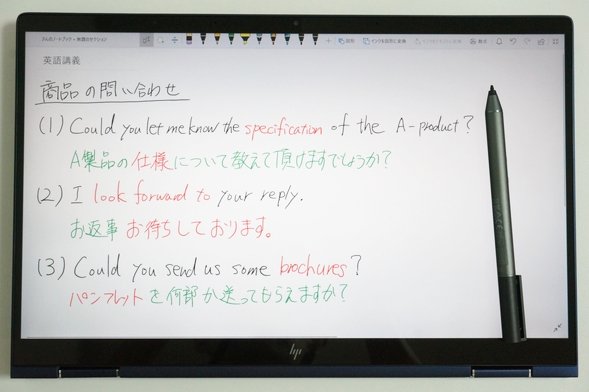
また、イラストを描いたりすることもできます。下でも解説していますが、sRGBカバー率は95.8%となっていて、広い色域なので色表現もしっかりできます。

今回のレビューではAmazonで購入したスタイラスペンを使っていますが、問題なく書き込むことができました。ただ、筆圧や傾き検知には対応していないので、書き心地としては専用ペンの方が良いかと思います。HP Elite Dragonfly G2を購入する際に、アクティブペンを選択することができますので、必要な人は検討してみてください。
スリムで軽く、持ち運びに便利
本体の重さは約1.15kgとなっていて、とても軽いです。楽に持ち上げることができ、移動するのも簡単です。

実際に計量したところです。

大きさは13.3インチですが、本体はかなりコンパクトにできています。13.3インチのノートパソコンとしては、トップクラスのコンパクトさです。下の写真はHP Elite Dragonfly G2の上にA4ノートを重ねたところですが、横幅はわずかにA4ノートよりも大きいものの、奥行はA4ノートよりもだいぶ小さくできています。
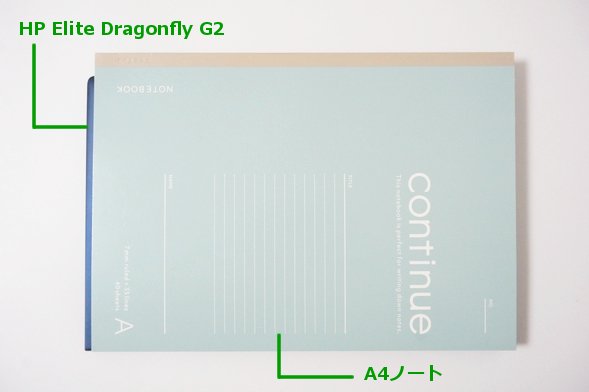
コンパクトで軽量なので、カバンに入れて持ち運ぶのも全く問題ありません。疲れにくいので使い勝手が良いでしょう。また、A4よりもコンパクトなので、カバンに入れてもかさばらないのもうれしいですね。
バッテリー時間が長く、モバイルバッテリーでの充電も可能
外出先に持ち運ぶ場合などには電源が気になるところですが、HP Elite Dragonfly G2はバッテリー駆動時間が最大17.6時間と長くなっています。もちろん、負荷のかかる処理をするような場合など、作業内容によってはこれよりも短くなりますが、一般的な使い方をするのであれば十分な駆動時間です。
また、搭載されているUSB Type-CポートはPower Delivery対応となっています。実際に、最大20W出力が可能なPower Delivery対応のモバイルバッテリーを使ってみたところ、電源OFFの状態でPCを充電することができました。
モバイルバッテリーが使えるのは安心ですね。

インターネットにはWi-FiまたはLTE/5Gでの接続が可能
インターネットにはWi-Fiで接続します。Wi-Fiは最新の通信規格であるWi-Fi 6(11ax)に対応しています。もちろん、広く普及しているWi-Fi 5(11ac)も使えますので安心してください。

また、SIMカードを使ったLTE通信にも対応しています。5Gに対応したモデルもラインナップされています。格安SIMが使えますので、通信費を抑えてネットをすることができます。
自宅に光回線を引かない場合や外出先でよくネットに接続する場合などには良い選択肢になります。普段はスマホをよく使い、パソコンではあまりネットをしないというような場合にも適しているでしょう。格安SIMを使うと、通信費を節約することができます。
SIMカードはnano SIMサイズに対応しています。SIMカードスロットはピンを穴に入れて開くタイプではなく、指で軽く押し込むとスロットを出し入れすることができます。とても扱いやすくて便利だなと感じました。
なお、LTEや5G通信は必要ない場合もあると思いますが、現在のところはすべてのモデルにLTEまたは5Gでの通信機能が搭載されています。
LTEや5Gの機能が搭載されていないWi-Fiモデルも今後登場する予定のようです。Wi-Fi通信だけで良ければ、そちらを待ってみても良いかもしれません。
充実のセキュリティ機能
HP Elite Dragonflyはセキュリティ機能が非常に充実しています。以下に順番にご紹介します。
指紋センサー
キーボードの右下に指紋センサーが搭載されています。指紋が異なれば認証が通らないので、パソコンを使うことができません。他人が勝手にPCを使って操作するのを防ぐことができます。普段はマスクをしていることも多いと思いますが、顔認証と違ってマスクを外す必要もないので、簡単に使うことができます。

顔認証と撮影防止フィルター
カメラは顔認証に対応しています。顔認証が使えると顔パスでログインできるようになります。また、指紋センサーと同じように他人が勝手にPCを使うのを防止できます。
また、カメラには撮影防止用のフィルターが搭載されています。ZoomやTeamsなどのビデオ通話ソフトを使う時など、どうしてもカメラに映りたくないときなどに活用できます。

キーボードに専用のキーがあり、これを押すことでカメラのONとOFFを切り替えることができます。この切り替えは、PCの電源がOFFの状態でも動作します。
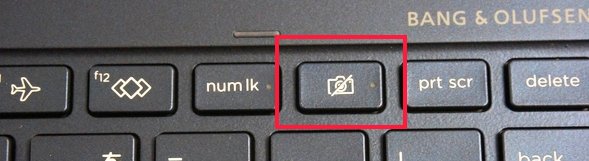
除き見防止機能 HP Sure View
カフェや図書館などで作業するときに、他人が勝手に画面をのぞき込んで作業内容を見られるのを防止するプライバシースクリーン機能が搭載されています。この機能をONにすると、下の写真のように斜めから見た時に全く画面を判読することができなくなります。もちろん、正面に座って作業している人からはしっかりと画面を見ることができます。

切り替えはキーボードから行えます。ワンタッチでON / OFFを切り替えられるので、サッと画面を隠すことができます。
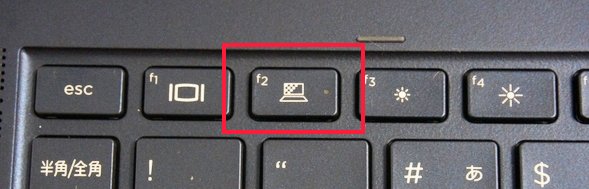
キーボード以外にも、専用のツールがインストールされていて、そちらからでも操作可能です。
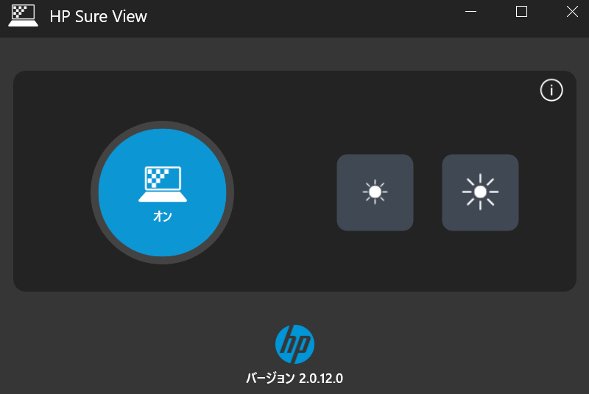
キーボード
キーボードは下の写真のようになっています。スタンダードな日本語配列のキーボードで使いやすいです。キーボードの左右両端にはスピーカーが搭載されています。

キーボードは特に問題ありません。キーの大きさがイレギュラーなところや間隔が詰まっているようなところもなく、とても使いやすいです。一番上には画面の明るさや音量調整、プライバシースクリーン、カメラのON・OFF切り替え、マイクミュートキーなどが並んでいて、とても使い勝手が良いです。ZoomやTeamsなどの通話ソフトを使っていても作業がしやすいようになっています。

Enterキー周りのキーも大きさが揃っていて使いやすいです。EnterキーやShiftキー、スペースキーなども大きさがしっかり確保されています。

キーとキーの間隔は18.7mm、キーを押したときの深さは1.5~1.7mmとなっています。キー同士の間隔に問題はなく、打鍵感も良好です。とても快適に入力できるキーボードです。

タッチパッドです。

映りの良いIPSディスプレイを搭載
ディスプレイはIPS液晶が搭載されていて映りが良いです。

解像度は1920×1080(フルHD)で、光沢(グレア)画面となっています。Officeソフトを使った書類やレポート作成、インターネットを見るということから、動画や画像の表示など、幅広い用途に問題なく使えます。
sRGBカバー率が95.8%と高い値となっていました。色域の広いディスプレイとなっています。画像や動画の編集、イラストの制作などにも使いやすいです。
| カバー率 | |
|---|---|
| sRGB | 95.8% |
| Adobe RGB | 74.5% |
IPS液晶なので映りは良いのですが、プライバシースクリーン機能が搭載されているためか、角度を変えて見ると少し暗く見えました。ただ、それほど大きな影響はないでしょう。

タッチパネルなので、指やデジタルペンで触って操作することができます。

周辺機器との接続に必要なインターフェース
HP Elite Dragonfly G2に搭載されている周辺機器との接続に必要なインターフェースは、下の写真のようになっています。


USBポートは標準サイズのUSB3.1ポートが1つ、USB Type-Cポートが2つとなっています。USB Type-CポートはThunderbolt 4に対応しています。また、プレゼンにも使えるHDMIポートがあります。
SIMカードスロットが搭載されていますので、格安SIMを挿してLTEや5G通信が可能です。
SDカードスロットは搭載されていません。SDカードを扱いたい場合は、外付けのSDカードリーダーをご用意ください。
HDMIポートを搭載し、プレゼンにも使える
大学ではプレゼン発表を行う演習を受講する場合があります。また、ゼミや研究室に所属すると、プレゼン発表をする機会が増えます。
HP Elite Dragonfly G2にはHDMIポートが搭載されているので、HDMIケーブルを接続するだけでPCの画面をモニターやプロジェクターに簡単に映し出すことができます。

実際、HDMIケーブルを使ってモニターと接続してみたところ、問題なくモニターに映し出すことができました。
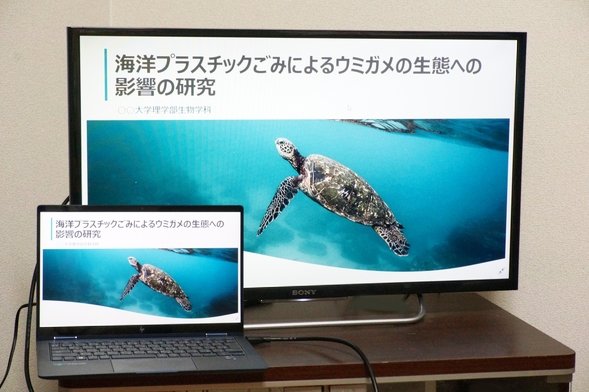
カメラとマイク、スピーカーを搭載しているからオンライン授業にも対応できる
マイク、カメラ、スピーカーがすべて搭載されています。

ディスプレイ上部にはカメラとマイクが搭載されている。
スピーカーはキーボードに2つ、本体底面に2つ搭載されていて、4 wayとなっています。音質も良いです。本体の側面にはマイク・ヘッドフォンジャックが搭載されているので、よりしっかりと授業内容を聞きたい場合には、イヤホンやヘッドフォンを使うことができます。

キーボードに搭載されたスピーカー。左右に1つずつ搭載配置されている。

底面に搭載されたスピーカー。手前部分に左右1つずつ搭載されている。
サウンドは自分好みにカスタマイズすることが可能です。音楽や動画に合わせて調整すると良いでしょう。
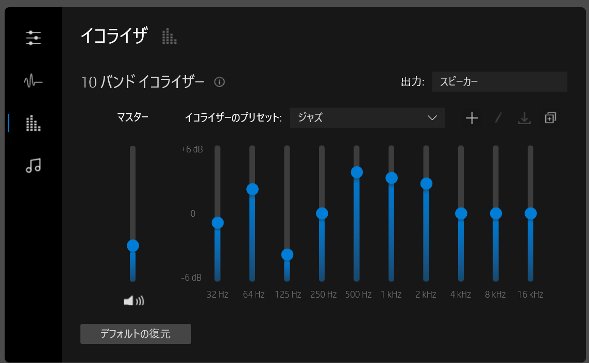
静音性の確認
静かに使うことができるノートパソコンです。
動画を見たりネットをするなど、負荷のかからない作業をしているときはとても静かです。
CPUに負荷がかかる処理をすると動作音は大きくなりますが、一般的なノートパソコンよりも動作音は小さいです。快適に使うことができるでしょう。
| 測定項目 | 測定値 |
|---|---|
| PCの電源OFF時の室内の音量 (できるだけ無音の状態) |
28~29db |
| アイドル状態 (PCを起動し何もしていないとき) |
28~29db |
| インターネットをしているとき (タブを10個開いた状態) |
28~29db |
| 動画閲覧時 (フルHD動画視聴) |
28~29db |
| CPU 80%使用時 | 31~33db |
HP Elite Dragonfly G2の仕様と性能
HP Elite Dragonfly G2のスペックをご紹介します。
| OS | Windows 10 Pro |
|---|---|
| CPU | Core i5-1135G7 Core i5-1145G7 Core i7-1165G7 |
| メモリ | 8GB / 16GB |
| ストレージ SSD |
SSD 256GB / 512GB |
| 光学ドライブ | なし |
| 有線LAN | - |
| 無線LAN | ○ |
| HDMI | 〇 |
| SDカードスロット | - |
| USB | USB3.1 × 1 USB Type-C × 2 |
| サイズ | 13.3インチ |
| 液晶 | IPS液晶 光沢 1920×1080 タッチパネル |
| LTE | 〇 |
| HP Sure View (プライバシースクリーン) |
〇 |
| Office | 選択可 Office Home and Business Office Personal |
| 重量 | 約1.15kg |
| 保証期間 | 1年(有償:3年) |
今回のレビューで使用したHP Elite Dragonfly G2の主な仕様は以下の通りです。
OS: Windows 10 Pro
CPU: Core i5-1135G7
メモリ: 16GB
ストレージ: SSD 512GB
ディスプレイ:フルHD(1920×1080) IPS液晶
CPU: Core i5-1135G7
メモリ: 16GB
ストレージ: SSD 512GB
ディスプレイ:フルHD(1920×1080) IPS液晶
CPUはCore i5またはCore i7から選択することができます。性能はCore i5-1135G7 < Core i5-1145G7 < Core i7-1165G7の順ととなっていますが、いずれも高い性能です。
メモリは8GBまたは16GB、ストレージはSSDとなっています。
文系も理系もCore i5-1135G7、メモリ8GBのモデルを選択すれば、スタンダードな性能になります。長く快適に使い続けることができるでしょう。
理系の場合は、負荷のかかる処理や同時並行で複数の処理を走らせることも多いので、余裕があれば、メモリを16GBにしたり、CPUをCore i7にしておくと、より高速且つ快適に使うことができます。
レポートや卒論作成に必要になるMicorosoft Office Home and Businessも選択できます。Word、Excel、PowerPointが入っています。PowerPointが必要なければ、Office Personalを選択してみてください。大学生であれば、Word、Excel、PowerPointが含まれているOffice Home and Businessが一番おすすめです。
以下はCPUとストレージの性能を専用のソフトウェアを用いて測定したものです。専門的な内容になりますので、読み飛ばしてもらって構いません。
CPUの性能
CPUの性能を測定しました。測定に用いたソフトはCINEBENCH R20とR23です。スコアはそれぞれ1607pts、4189ptsとなりました。一般的な使い方をするのに十分な性能です。快適に使うことができるでしょう。
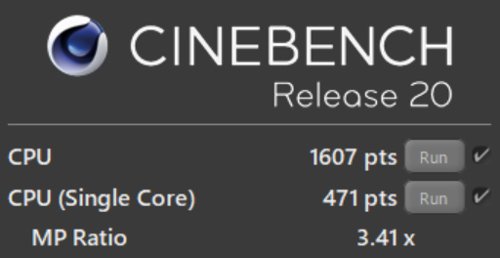
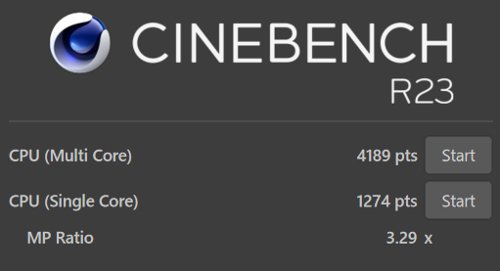
ストレージの性能
SSDの読み書きの速度をCrystalDiskMarkというソフトを用いて測定しました。読み書きともにとても高速でした。パソコンの起動や終了、アプリなどがとても快適に動作します。
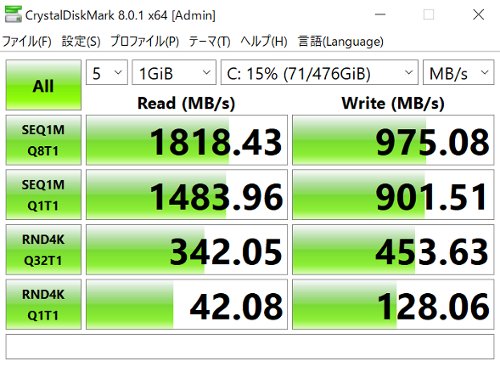
グラフィックスの性能
グラフィックスはインテルIris Xeが搭載されていて、しっかりと使える性能です。カジュアルな画像や動画の編集にも使えるでしょう。
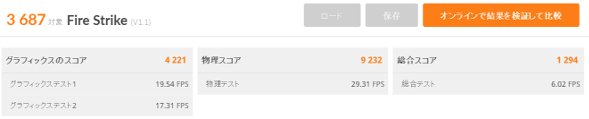
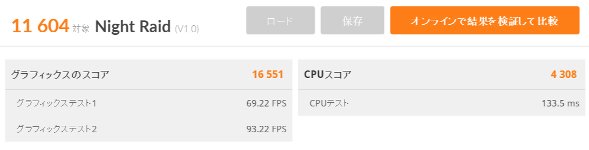
各ベンチマークテストの評価対象とスコアを表にすると以下のようになります。
| ベンチマーク | 評価対象 | スコア |
|---|---|---|
| Nigh Raid | DirectX 12 | 11604 |
| Fire Strike | DirectX 11 | 3687 |
外観の確認
それではHP Elite Dragonfly G2の外観を確認してみましょう。
まず天板を閉じたところです。本体カラーはブルーで上品な印象です。
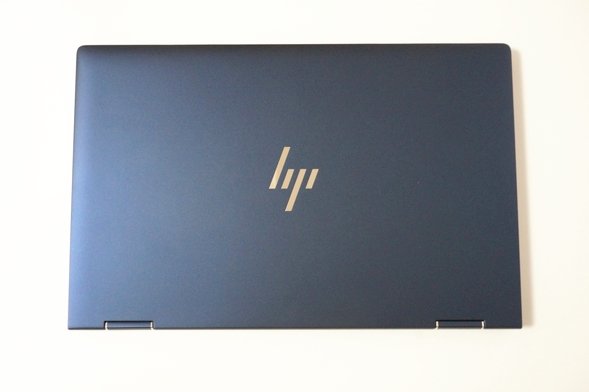
本体はスリムで、ヒンジにも上品なデザインが施されています。



キーボードも上品な色合いで、爽やかに使えます。キーボードからボリューム調整やマイク、カメラのON/OFF切り替え、プライバシースクリーンのON/OFFなどができるので便利です。

タブレットに変形したところです。

後ろから見たところです。



底面です。キーボードにもスピーカーがありますが、底面にもスピーカーが搭載されています。

ACアダプターです。ケーブルだけでなく、コンセントプラグだけのものも同梱されています。カバンに入れて持ち運ぶときは、ケーブルの代わりにコンセントプラグだけを持って行くと荷物を減らすことができます。

本体右側面です。USB Type-Cポート×2、マイク・ヘッドフォンジャック、HDMIが搭載されています。

本体左側面です。USB3.1ポート、電源ボタン、セキュリティワイヤーロックスロット、SIMカードスロットが搭載されています。

手前部分です。

背面部分です。

まとめ
最後にHP Elite Dragonfly Gen2の良い点と気になる点をまとめています。
良い点
・高い性能でしっかり使える
・持ち運びもしやすい
・上質なデザイン
・タブレットとしても使える
・充実のセキュリティ機能
・LTE/5Gに対応
・ロングバッテリー
気になるところ
・SDカードスロットはない
HP Elite Dragonfly Gen2はとても充実した機能を持ち、高い性能と携帯性の良さを兼ね備えたノートパソコンです。非常にクオリティが高いです。サクサクと作業が進み、しかも大学などの外出先に持って行くときも持ち運びがしやすいです。セキュリティ機能が充実しているので、安心して使えるのもいいですね。

当サイト限定の法人向けクーポンを利用すると4%OFFとなります(2026/01/18まで)。価格が77,000円(税込)以上の場合が対象となります。
株式会社日本HPよりクーポンを提供していただきましたので、下のリンクからご利用ください。クーポンの使い方もあわせて解説しています。法人向けPCでも個人で購入することが可能です。
当サイト限定クーポン:法人向けPC用限定クーポン
【PR】【提供:株式会社日本HP】
当製品は販売終了しました。
HPの最新ノートパソコンのレビューについては、こちらの記事をご参照ください。
関連記事 → HPノートパソコン
この記事を書いた人
 |
石川 |
著者の詳細はこちら
1.大学生向けのHPのノートパソコン デザインが良いから若者が使いやすい
2.HP ProBook 635 Aero G8レビュー Ryzenを搭載し10万円以下で購入できる軽量な高性能ノートパソコン
3.HP ENVY x360 13-ay(AMD)レビュー コスパが良く上質で高性能な2in1ノートパソコン
4.HP Spectre x360 14レビュー 軽くて使いやすく上質なデザインのノートパソコン
5.HP Elite Dragonflyレビュー 1kgを切る使いやすくて高性能なノートパソコン
▲ このページの上部へ戻る

